ZIPファイルとは異なる名前のフォルダが作成される場合は、ZIPファイルを作成してからファイル名が変更されている可能性があります。
ZIPファイルの名前でフォルダを作成するには、以下の手順に従って操作してください。
※ ここでは例として、デスクトップに保存した圧縮ファイルを解凍する手順を説明します。
- ZIPファイルを右クリックし、「すべて展開」をクリックします。
「展開ウィザード」画面が表示されます。
【補足】
「すべて展開」が表示されない場合は、Windows XPにあらかじめ搭載されている圧縮/解凍ソフト以外のアプリケーションソフトがインストールされている可能性があります。以下の手順を行い、手順2.に進んでください。
- ZIPファイルを右クリックし、「プログラムから開く」-「Compressed (zipped) Folders」の順にクリックします。
-
「ファイル」をクリックし、「すべて展開」をクリックします。
- [次へ]をクリックします。
- 「ファイルを下のディレクトリに展開する」欄の「デスクトップ\」より後の文字がZIPファイルと同じ名前になっていることを確認し、[次へ]をクリックします。
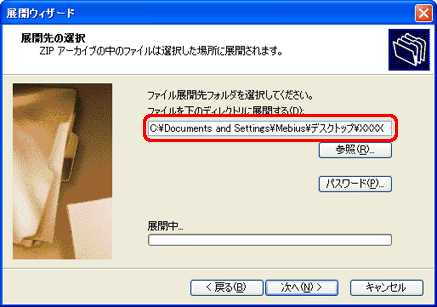
ZIPファイルが解凍されます。
【補足】
「デスクトップ」より後の文字を削除して[次へ]をクリックすると、ZIPファイルとは異なる名前のフォルダが作成される場合があります。
- [完了]をクリックします。
以上の操作で、ZIPファイルの名前でフォルダが作成され、解凍されたファイルが保存されます。